Съдържание
Опитвате се да завъртите текста, за да го подравните с обектите, така че да следва потока? Сигурно ви се е случвало, когато се опитвате да завъртите, но текстът просто се показва в произволен ред? Точно за това говоря.

А защо е така? Защото използвате типа област. Можете лесно да решите проблема, като преобразувате типа текст. Ако не искате да запазите типа област, можете да използвате инструмента за завъртане.
В този урок ще ви покажа три прости метода за завъртане на текст и решение за завъртане на тип област с помощта на инструмента за завъртане и ограничителната кутия.
3 начина за завъртане на текст в Adobe Illustrator
Преди да представите методите по-долу, използвайте инструмента Type (Тип), за да добавите текст към документа си. Можете да използвате инструмента Rotate (Завъртане), за да завъртите тип точка или област. Но ако искате да използвате метода на ограничаващата кутия, за да завъртите текст, трябва да промените типа на текста на тип точка.
Забележка: всички екранни снимки са направени от версията за Mac на Adobe Illustrator CC 2021. Windows или други версии могат да изглеждат различно.
1. Гранична кутия
Стъпка 1: Конвертирайте текста си в точков шрифт. Отидете в горното меню и изберете Тип > Превръщане в тип точка . Ако текстът ви вече е добавен като точков тип, чудесно, преминете към следващата стъпка.

Стъпка 2: Когато поставите курсора на мишката върху текстовото поле на някоя от котвите, ще видите малка икона с двойна стрелка, която означава, че можете да завъртите полето.

Щракнете и плъзнете, за да завъртите кутията в желаната посока.
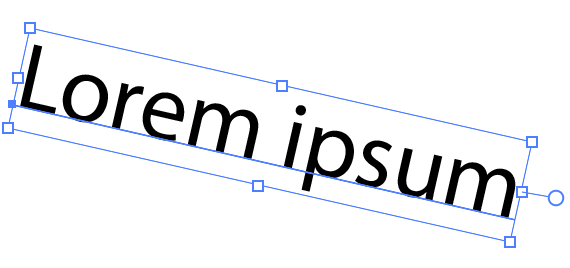

2. Трансформиране> Завъртане
Нека да видим пример с използване на типа област.

Стъпка 1: Изберете текста, отидете в горното меню и изберете Обект > Преобразуване > Завъртете .

Стъпка 2: Ще се появи диалогов прозорец Rotate и можете да въведете ъгъла на завъртане. Преглед Например искам да завъртя текста на 45 градуса, така че в полето за стойност на ъгъла написах 45.

Този метод работи най-добре, ако вече знаете ъгъла, който искате да завъртите.
Съвет: Ако щракнете два пъти върху инструмента за завъртане от лентата с инструменти, ще се появи и диалоговият прозорец Завъртане.
3. Инструмент за завъртане
Стъпка 1: Изберете текста и отидете в лентата с инструменти, за да изберете Инструмент за завъртане ( R ).

Ще видите опорна точка на текста, като в моя случай тя е светлосиня и се намира в центъра на текстовото поле.

Стъпка 2: Щракнете върху текстовото поле и го плъзнете, за да се завърти около опорната точка. Можете да преместите опорната точка до желаната от вас точка и текстът ще се завърти в зависимост от тази опорна точка.
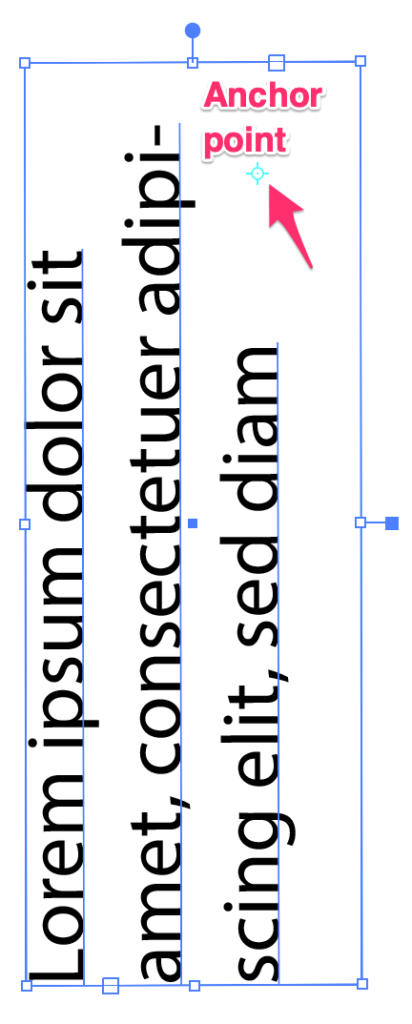
Това е!
Изключително лесно е да завъртите текст в Illustrator, като всеки метод, който изберете, ви отнема само две бързи стъпки. Завъртането на ограничаващата кутия е удобно, когато искате да завъртите текста, за да го подравните с други обекти, а инструментът Rotate Tool работи най-добре, когато вече знаете под какъв ъгъл ще завъртите.

